很多绘图人员对迅捷CAD编辑器中的箭头样式不满意,那么怎么将标注箭头端的样式进行修改,下面来说下具体操作手法,很简单,一看就会。 1、首先将软件切换至编辑器窗口,点击选
很多绘图人员对迅捷CAD编辑器中的箭头样式不满意, 那么怎么将标注箭头端的样式进行修改,下面来说下具体操作手法,很简单,一看就会。
1、首先将软件切换至“编辑器”窗口,点击选择“文字”-“标注样式(创建与编辑标注样式)”如图所示:
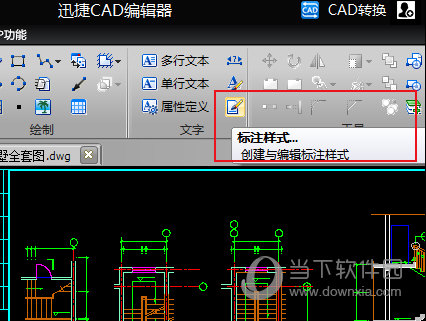
2、在“标注样式管理器”中单击右侧“修改”按钮 ,在所弹出“标注样式”弹框中,切换至线条与箭头板块。
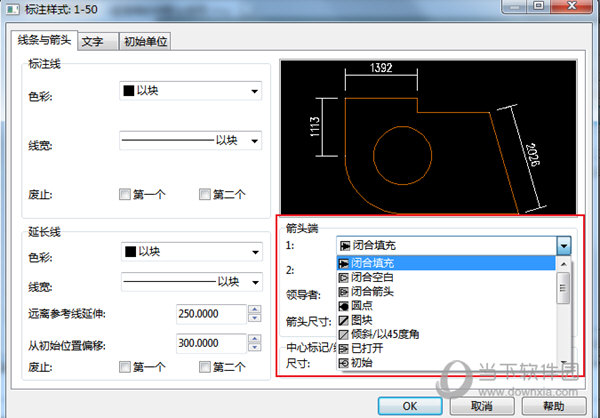
3、选择“箭头端”区块,点击倒三角下拉框 ,用户可根据自身需要选择箭头端样式(这里以圆点为例)然后,点 击“OK”即可。
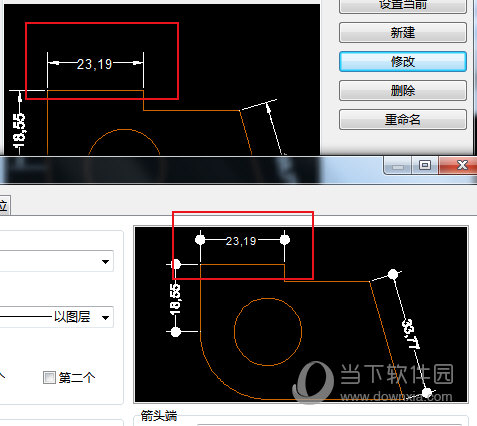
4、退出对话框回到“标注样式管理器”中将箭头标注样式点击设置为当前,点击“关闭”按钮即可完成。
以上就是修改箭头端样式的方法了,操作很简单,小伙伴还请根据自身喜好来修改样式,让图纸的浏览视觉体验更好。
